Kodėl jūsų nuotraukos ne visuomet pasirodo tinkamai pasukti

Ar kada nors stebėjote, kodėl kai kurios nuotraukos kai kuriose programose atrodo teisingos, tačiau kitose šalyse jie yra šonu ar aukštyn kojomis? Taip yra todėl, kad nuotrauka gali būti pasukta dviem skirtingais būdais, o ne kiekviena programa yra tame pačiame puslapyje.
Du būdai, kaip vaizdą galima pasukti
Tradiciškai kompiuteriai visada pasuko vaizdus perkeldami faktinius taškus paveikslas. Skaitmeniniai fotoaparatai nesivargino rotacinių vaizdų automatiškai. Taigi, net jei naudosite fotoaparatą ir laikysite jį vertikaliai, jei norite fotografuoti portreto režimu, ta nuotrauka bus išsaugota į šoną kraštovaizdžio režimu. Tuomet galėtumėte naudoti vaizdo redaktoriaus programą, kad galėtumėte pasukti vaizdą, kad jis būtų rodomas teisingai portretu. Vaizdo redaktorius perkelia pikselius, kad pasuktų vaizdą, pakeisdami faktinius vaizdo duomenis.
Tai tiesiog dirbo visur. Apverstas vaizdas pasirodys vienodas kiekvienoje programoje ... tol, kol paimdavote laiko rankiniu būdu pasukti juos visus. Gamintojai norėjo išspręsti šią erzina, todėl jie pridėjo sukimosi jutiklius į šiuolaikinius skaitmeninius fotoaparatus ir išmaniuosius telefonus. Jutiklis nustato, kokiu būdu laikote fotoaparatą, norėdami tinkamai pasukti nuotraukas. Jei fotografuojate portreto režimu, fotoaparatas žino ir gali veikti atitinkamai, todėl jums nereikės jo pačios pasukti.
SUSIJĘS:
Kas yra EXIF duomenys ir kaip jį pašalinti iš mano nuotraukų? Deja, yra nedidelis įspėjimas. Skaitmeninių fotoaparatų aparatūra tiesiog negalėjo išsaugoti paveikslėlio tiesiogiai pasukus formą. Taigi, užuot vykdę kompiuterizuotą užduotį paversti visą vaizdą, fotoaparatas prie failo pridės nedidelę duomenų dalį, nurodydamas, kokia orientacija turėtų būti paveikslėlyje. Ji priduria šią informaciją į Exif duomenis, kuriuos turi visos nuotraukos (kurios apima fotoaparato modelį, su kuriuo jį paėmėte, orientaciją ir, galbūt, GPS vietą, kurioje buvo nufotografuota nuotrauka.)
Teoriškai tada galėtumėte atidaryti šią nuotrauką naudodami programą, ji pažvelgs į Exif žymes , tada pateikite nuotrauką teisingai sukimosi kryptimi. Vaizdo duomenys išsaugomi originalioje formoje, tačiau Exif žyma leidžia programoms ją pataisyti.
Ne kiekviena programa yra toje pačioje
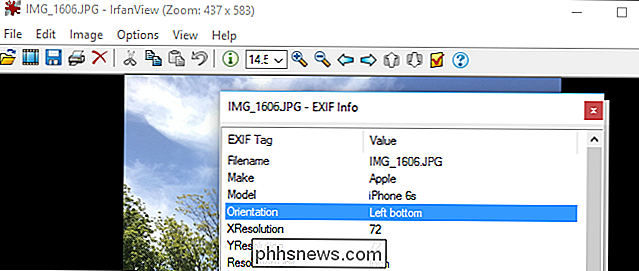
puslapyje. Deja, ne kiekviena programinė įranga atitinka šią Exif žymę. Kai kurios programos, ypač senesnės vaizdo programos, tiesiog įkelia vaizdą ir ignoruoja "Exif Orientation" žymą, rodydami vaizdą originalioje, nenustatytoje būsenoje. Naujesnės programos, kurios laikosi "Exif" žymų, parodys vaizdą su tinkamu sukimu, taigi gali atrodyti, kad vaizdas gali būti skirtingas skirtingose programose.
Vaizdas pasukamas taip pat nėra naudingas. Pakeiskite jį senoje programoje, kuri nesupranta Orientation tag, ir programa perkelia faktinius taškus aplink vaizdą, suteikiant jai naują rotaciją. Tai atrodys teisingai senesnėse programose. Atidarykite šį paveikslėlį naujoje programoje, kuri atitinka Orientation tag, ir programa laikysis Orientation žyma ir pakeiskite jau pasuktą paveikslėlį, todėl šiose naujose programose bus klaidinga.
Net naujoje programoje, kuri supranta Orientacijos žymos dažnai nėra gana aiškios, ar rotacijos metu vaizdas perkelia faktinius vaizdo taškus arba tiesiog pakeičia Exif žymes. Kai kurios programos siūlo galimybę ignoruoti "Exif Orientation" žymą, leidžiančią juos pasukti be žymių. "
Ši problema gali atsirasti praktiškai bet kuriai programinei įrangai - nuo programos kompiuteryje iki svetainės ar mobiliojo app Jūsų kompiuteryje nuotraukos gali būti rodomos teisingai, bet rodomos neteisingai, kai jas įkeliate į svetainę. Jūsų telefone nuotraukos gali būti teisingai rodomos neteisingai, kai juos perkelsite į savo kompiuterį.
Pavyzdžiui, "Windows 7", "Windows Photo Viewer" ir "Windows Explorer" ignoruoja "Exif Orientation" žymą. "Windows 8" palaiko "Exif Orientation" žymą, kuri tęsiama į "Windows 10." Vaizdai gali pasirodyti teisingi "Windows 10" ar "Windows 8" kompiuteryje, bet "Windows 7" kompiuteryje jie yra kitokiai pasukti.
Naujoji programinė įranga beveik visada tvirtai laikosi "Exif Orientation Tags"
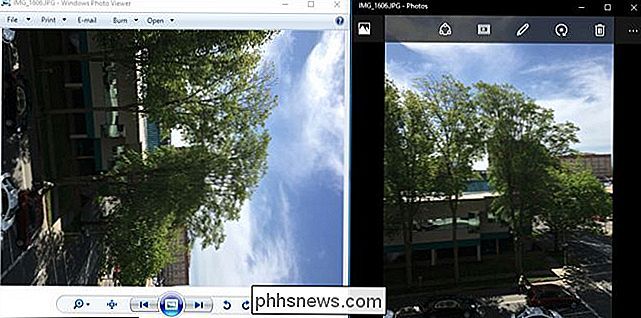
Laimei, dauguma programų dabar laikosi "Exif Orientation" žyma. Jei naudojate "Windows 10", "File Explorer" ir numatytasis vaizdų peržiūros programa tinkamai laikosi "Exif Orientation" žyma, todėl nuotraukos iš jūsų išmaniojo telefono ar skaitmeninės kameros bus rodomos tinkamai. "Google" "Android" ir "Apple iOS" tiek originaliai sukuria nuotraukas su "Exif Orientation" žyma, bet ir ją palaiko.
Jei naudojate "Windows 7", galite iš naujo ištaisyti šią problemą, jei naudojate "Windows 10". Jei norite toliau naudoti "Windows 7", galbūt norėsite naudoti kitą vaizdų peržiūrėtojai, kuris laikosi "Exif" žymų, o ne numatytojo vaizdo peržiūros programa.
Vidutinė svetainės arba darbalaukio programa taip pat turėtų atitikti "Exif Orientation", nors ne visos. Jei nuotrauka rodoma į šoną, kai įkeliama į svetainę, ši svetainė turi būti ištaisyta, bet jūs vis tiek turbūt galite ją pakeisti į tą svetainę. Darbalaukio įrankiai, skirti dirbti su nuotraukomis, taip pat turėtų palaikyti "Exif Orientation" žymas. Jei jūsų naudojama programa nėra, galbūt norėsite rasti šiuolaikiškesnę programą.
Kaip nustatyti vaizdo rotaciją senesnėms programoms
Jei jums tai yra problema, ypač "Windows 7", taip pat galite naudoti JPEG Autorotate, kuris fone naudoja jhead komandą. Šis įrankis prideda greitą dešiniuoju pelės mygtuku spustelėkite "Autorotate visas JPEG bylas" parinktį "Windows Explorer". Pasirinkite jį ir įrankis išnagrinės visas nuotraukas aplanke, automatiškai sukurs juos pagal savo "Exif Orientation" žymas ir tada pašalins šias žymes. Importuodami paveikslėlius naudokite šį įrankį, o "Windows 7" ir kitų programų nebus su jais problemų.
Šiuolaikiniai "smartphone" ir skaitmeniniai fotoaparatai turi greitesnę įrangą, todėl turėtų būti įmanoma išsaugoti nuotraukas jau pasuktos būsenos o ne tiesiog taikyti "Exif Orientation" žymą. Deja, pramonė, atrodo, yra įsikūrusi "Exif Orientation" žymėse kaip standartinis sprendimas, net jei jie nėra idealūs.
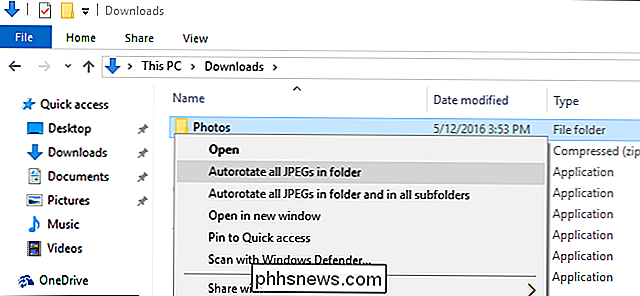
Dėkojame Tomui Moriarty už susisiekti su mumis ir pateikdami mums šio straipsnio idėją.

OTT vadovas savo skaitmeninio gyvenimo užtikrinimui po mirties
Kai kalbama apie skaitmeninį pasaulį, aš esu vienintelis mano šeimoje, kuris apie tai daug žino. Deja, mano žmona naudoja tik savo "iPhone" el. Paštą, "Facebook", pokalbius ir žaidimus. Tai apie tai. Kita vertus, aš valdau viską, kas susiję su internetu ar kompiuteriais. Aš tvarko

Kodėl negaliu prisijungti prie LAN žaidimų savo namų tinkle?
LAN žaidimai yra laikina tradicija, kai galite prisijungti prie žmonių tiesiai į savo vietinį tinklą ir mėgautis mažu pingo laiku ir Multiplayer fun, bet kas, jei kompiuteriai atsisako bendrauti tarpusavyje? Skaityk, kai mes išspręsime kolegos skaitytojo LAN gedimus ir grįžkime į žaidimą. Gerbiamasis "Geek" "How-To Geek", Aš sėkmingai sekau savo "Minecraft" serijos vadovą, bet aš šiek tiek nuklydou apie žagsėjimą.



